Wie deaktiviert oder schaltet man die Schnellanalyse-Funktion in Excel aus?
In Excel 2013 und höheren Versionen wird beim Markieren eines Zellbereichs eine Schaltfläche für die Schnellanalyse in der unteren rechten Ecke des Bereichs angezeigt, wie im folgenden Screenshot zu sehen. Wie können Sie diese Funktion in Excel deaktivieren oder ausschalten?
Deaktivieren oder Ausschalten der Schnellanalyse-Funktion in Excel
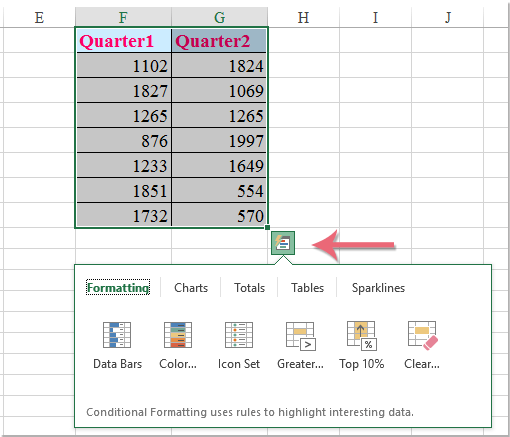
Deaktivieren oder Ausschalten der Schnellanalyse-Funktion in Excel
Um diese Schnellanalyse-Funktion in der Excel-Arbeitsmappe zu deaktivieren, gehen Sie bitte wie folgt vor:
1. Klicken Sie auf Datei > Optionen, um zum Dialogfeld Excel-Optionen zu gelangen.
2. Klicken Sie im Dialogfeld auf Allgemein im linken Bereich und deaktivieren Sie dann die Option Schnellanalyse-Optionen bei Auswahl anzeigen unter dem Abschnitt Benutzeroberflächenoptionen, siehe Screenshot:
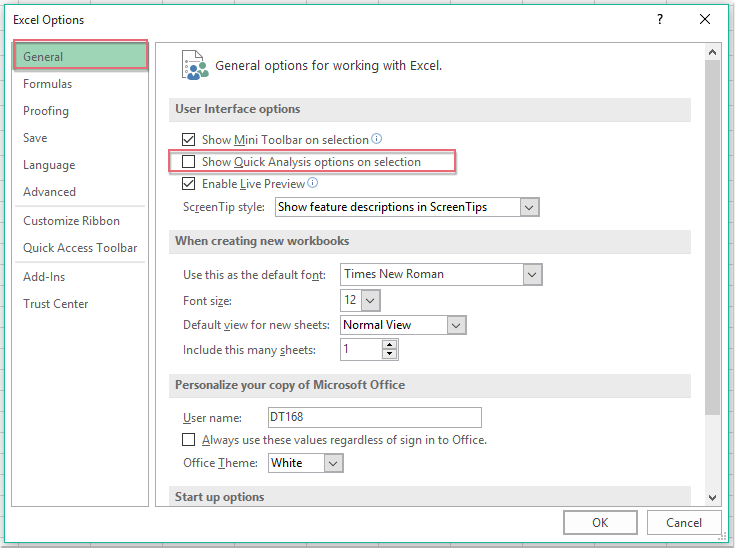
3. Klicken Sie dann auf die Schaltfläche OK, und die Schnellanalyse-Funktion wurde sofort deaktiviert.
Die besten Produktivitätstools für das Büro
Stärken Sie Ihre Excel-Fähigkeiten mit Kutools für Excel und genießen Sie Effizienz wie nie zuvor. Kutools für Excel bietet mehr als300 erweiterte Funktionen, um die Produktivität zu steigern und Zeit zu sparen. Klicken Sie hier, um die Funktion zu erhalten, die Sie am meisten benötigen...
Office Tab bringt die Tab-Oberfläche in Office und macht Ihre Arbeit wesentlich einfacher
- Aktivieren Sie die Tabulator-Bearbeitung und das Lesen in Word, Excel, PowerPoint, Publisher, Access, Visio und Project.
- Öffnen und erstellen Sie mehrere Dokumente in neuen Tabs innerhalb desselben Fensters, statt in neuen Einzelfenstern.
- Steigert Ihre Produktivität um50 % und reduziert hunderte Mausklicks täglich!
Alle Kutools-Add-Ins. Ein Installationspaket
Das Kutools for Office-Paket bündelt Add-Ins für Excel, Word, Outlook & PowerPoint sowie Office Tab Pro und ist ideal für Teams, die mit mehreren Office-Anwendungen arbeiten.
- All-in-One-Paket — Add-Ins für Excel, Word, Outlook & PowerPoint + Office Tab Pro
- Ein Installationspaket, eine Lizenz — in wenigen Minuten einsatzbereit (MSI-kompatibel)
- Besser gemeinsam — optimierte Produktivität in allen Office-Anwendungen
- 30 Tage kostenlos testen — keine Registrierung, keine Kreditkarte erforderlich
- Bestes Preis-Leistungs-Verhältnis — günstiger als Einzelkauf der Add-Ins